OPPO R15的「设置」→「WLAN」,长按已连接WiFi,选「修改网络」,展开高级选项,将IP设为静态,在DNS 1/2处输入如阿里DNS(223.5.5.5)等即可
OPPO R15设置DNS的详细方法
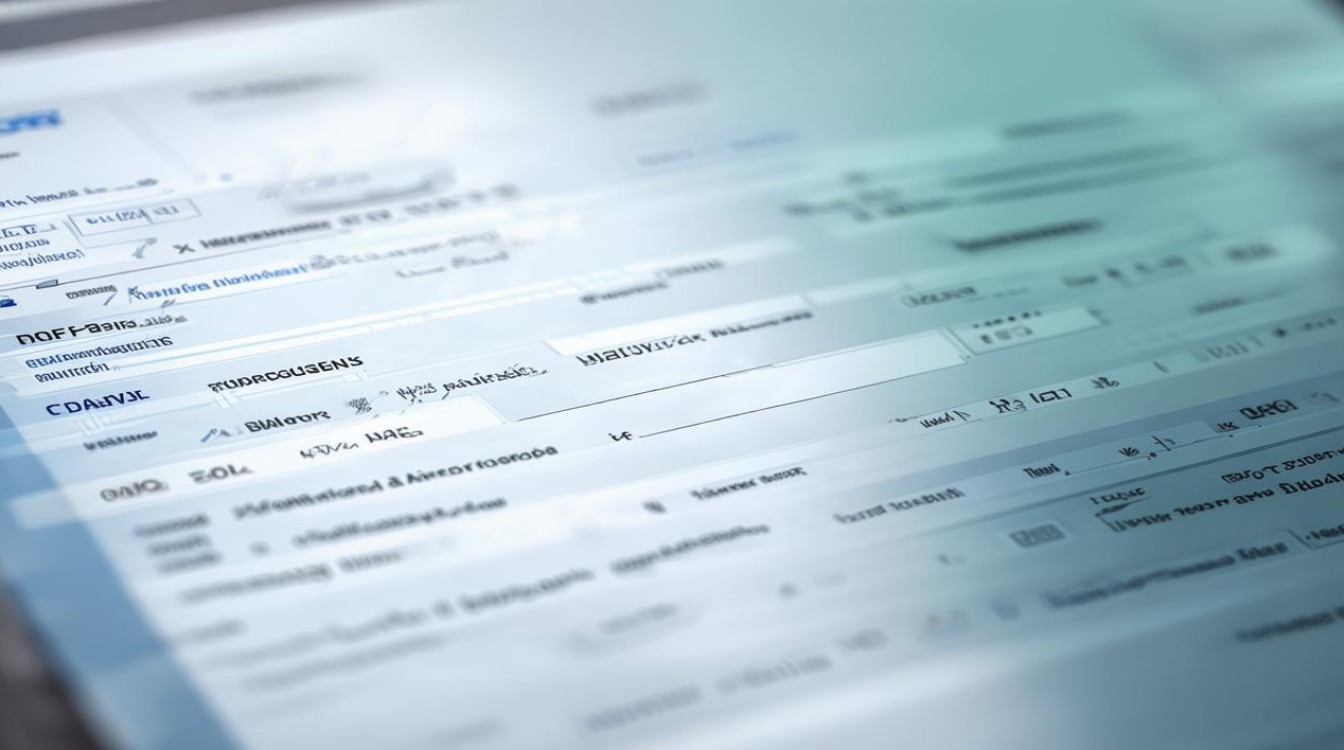
准备工作
在开始设置DNS之前,需要确保手机已连接到WiFi网络,因为DNS设置通常是在WiFi网络配置中进行的,建议提前了解一些可用的公共DNS服务器地址,以便在设置时选择,以下是一些常见的公共DNS服务器: |公共DNS|地址| ||| |谷歌公共DNS|8.8.8.8(首选)、8.8.4.4(备用)| |阿里公共DNS|223.5.5.5(首选)、223.6.6.6(备用)| |腾讯公共DNS|119.29.29.29(首选)、182.254.116.116(备用)| |百度公共DNS|180.76.76.76(首选)、142.202.224.4(备用)| |114DNS|114.114.114.114(首选)、114.114.115.115(备用)|
具体设置步骤
(一)通过WLAN设置(常规方法)
- 打开设置:在OPPO R15的主屏幕上,找到并点击“设置”图标,进入手机的设置界面。
- 进入WLAN设置:在设置界面中,找到并点击“WLAN”选项,进入无线网络设置界面,手机会显示已搜索到的可用WiFi网络列表,以及当前已连接的WiFi网络信息。
- 选择已连接的WiFi网络:在WLAN设置界面中,找到当前已连接的WiFi网络名称,并长按该名称,在弹出的菜单中,选择“修改网络”选项。
- 展开高级选项:进入网络修改页面后,找到“IP设置”选项,并将其更改为“静态”,只有在静态IP设置下,才可以手动修改DNS地址。
- 修改DNS设置:在静态IP设置页面中,找到“DNS 1”和“DNS 2”选项,点击“DNS 1”旁边的输入框,输入你想要设置的首选DNS地址,例如阿里公共DNS的223.5.5.5,点击“DNS 2”旁边的输入框,输入备用DNS地址,例如223.6.6.6,这样,当首选DNS服务器无法响应时,手机将自动使用备用DNS服务器。
- 保存设置:输入完DNS地址后,点击页面上的“保存”按钮,以使新的DNS设置生效,手机会自动重新连接WiFi网络,并应用新的DNS配置。
(二)通过私人DNS设置(部分系统版本支持)
- 打开设置:同样在主屏幕上点击“设置”图标,进入设置界面。
- 进入连接与共享页面:在设置界面中,找到并点击“连接与共享”选项。
- 进入私人DNS设置页面:在连接与共享页面中,点击“私人DNS”选项。
- 勾选指定私人DNS:进入私人DNS页面后,勾选“指定私人DNS”选项。
- 输入新的DNS地址:在“指定私人DNS”页面中,输入你想要使用的DNS地址,然后点击“确定”或“保存”按钮。
注意事项
- 选择可靠的DNS服务器:不同的DNS服务器在速度、稳定性和安全性方面可能会有所差异,建议选择知名的公共DNS服务器,如上述提到的谷歌、阿里、腾讯、百度或114DNS等,这些公共DNS服务器通常具有较好的性能和可靠性,可以提供更快的域名解析速度和更高的网络安全性。
- 谨慎修改DNS设置:虽然修改DNS可以带来一些好处,但也可能会影响到网络连接的稳定性和安全性,如果设置不当,可能会导致无法正常访问某些网站或应用程序,在修改DNS设置之前,建议先了解相关的知识,并谨慎操作。
- 定期检查DNS设置:由于网络环境和DNS服务器的状态可能会发生变化,建议定期检查手机的DNS设置,确保其仍然有效,如果发现网络连接出现问题,可以尝试更换DNS服务器或恢复默认的DNS设置。
相关问题与解答
(一)问题
OPPO R15设置DNS后无法上网怎么办?
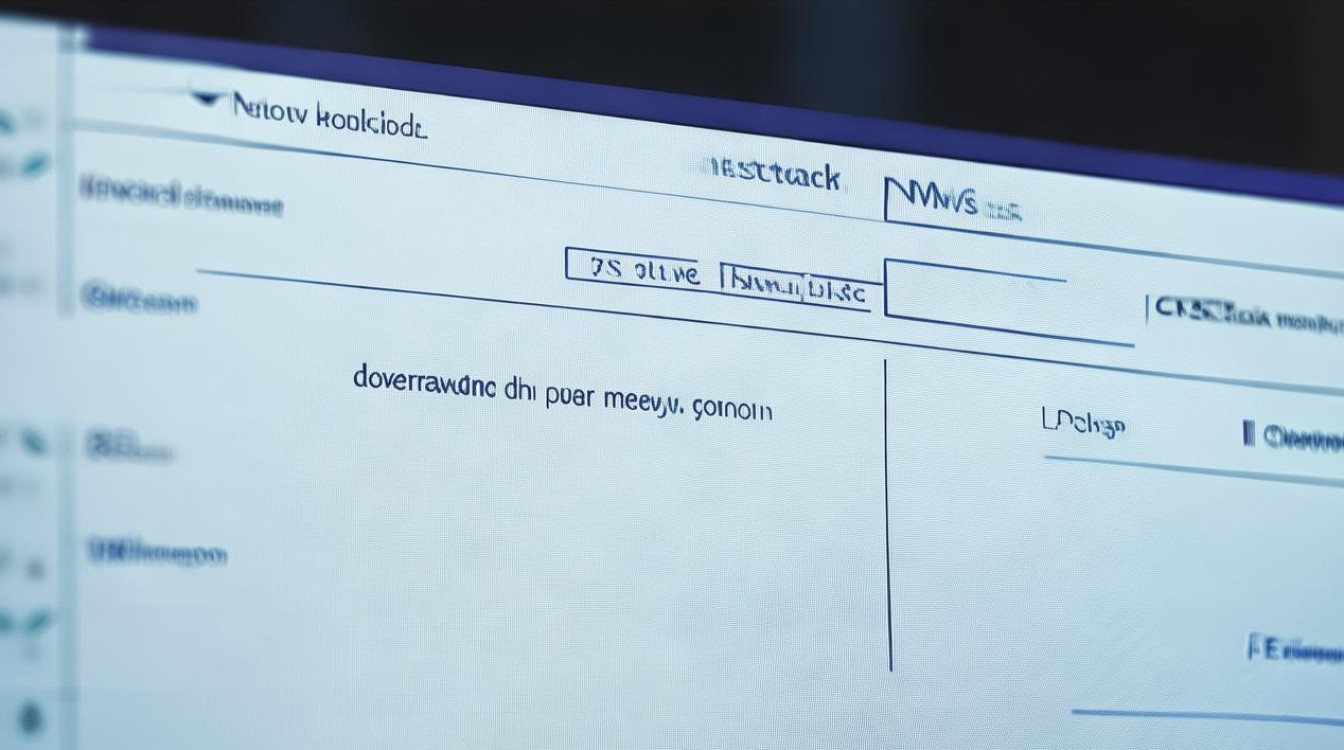
(二)解答
如果OPPO R15在设置DNS后无法上网,可以尝试以下解决方法:
- 检查DNS地址是否正确:确认输入的DNS地址准确无误,没有输错字符或遗漏数字。
- 更换DNS服务器:尝试更换其他可靠的公共DNS服务器地址,如谷歌、阿里、腾讯、百度或114DNS等。
- 恢复默认DNS设置:在WLAN设置或私人DNS设置页面中,将DNS地址恢复为默认值,然后重新连接网络。
- 重启手机和路由器:重启手机和路由器可以解决网络连接问题,尝试关闭手机和路由器,等待一段时间后再重新启动,然后再次连接网络。
- 检查网络权限:确保手机的应用有访问网络的权限,进入手机的设置 应用管理 找到相关应用 权限管理,查看是否开启了网络权限。
- 忘记网络并重新连接:在WLAN设置中,找到已连接的WiFi网络,点击“忘记”,然后重新搜索并连接该网络,重新输入密码和DNS